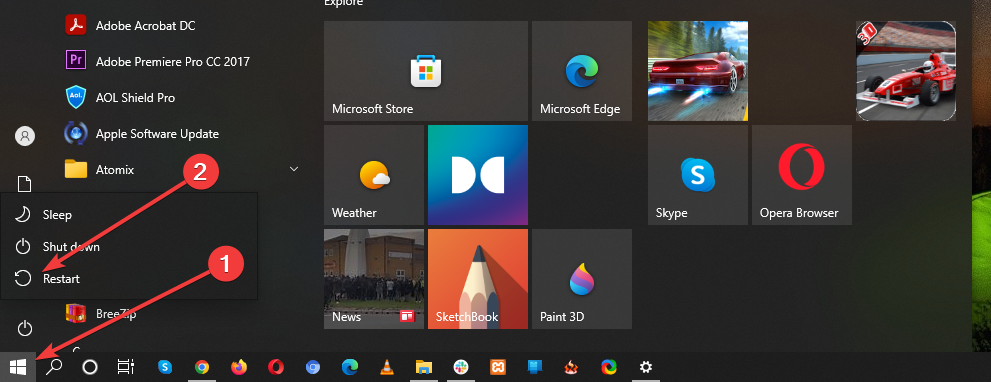ავტორი ნამრატა ნაიაკი
Zip და RAR არქივები გამოიყენება დიდი ზომის ფაილების გადასატანად ან ჩამოსატვირთად, რათა შემცირდეს მათ მიერ დახარჯული სივრცე და დრო. მომხმარებელთა მიერ იყო შეტყობინებები, სადაც ისინი ხვდებიან შეცდომის შეტყობინებას “არქივი არის ან გაურკვეველი ფორმატით ან დაზიანებულია” როდესაც ისინი ცდილობენ გახსნას ZIP ან RAR დაარქივებული ფაილი, რომელიც გადმოწერილია ინტერნეტით. არქივის ფაილი შეიძლება დაზიანდეს არასრული ჩამოტვირთვის ან მავნე პროგრამული უზრუნველყოფის ინფექციის გამო.
წაიკითხეთ ეს სტატია მომხმარებლების მიერ შემოთავაზებული შესწორებებით, რომლებიც დაეხმარნენ მათ ამ არქივის ამოხსნაში უცნობი ფორმატით ან დაზიანებული შეცდომით მათ კომპიუტერში.
Სარჩევი
შესწორება 1 – სცადეთ 7-Zip არქივის ფაილის გასახსნელად
1. გაუშვით თქვენი ბრაუზერი და გადადით მასზე ბმული რომ ჩამოტვირთოთ 7-zip ფაილების არქივის პროგრამა თქვენს კომპიუტერში.
2. დააწკაპუნეთ ჩამოტვირთვა ბმული იმის მიხედვით, არის თუ არა თქვენი Windows OS 64-ბიტიანი ან 32-ბიტიანი.

3. Შენახვა ინსტალერი თქვენს კომპიუტერში არსებულ ადგილას.
4. ჩამოტვირთვის დასრულების შემდეგ, ორჯერ დააწკაპუნეთ ინსტალერზე და მიჰყევით ეკრანზე არსებულ ინსტრუქციას, რომ დააინსტალიროთ 7-zip თქვენს სისტემაში.

5. ინსტალაციის დასრულების შემდეგ გადადით საარქივო ფაილის ადგილმდებარეობაზე, რომელიც აძლევდა შეცდომას.
6. დააწკაპუნეთ მარჯვენა ღილაკით ზე საარქივო ფაილი და აირჩიეთ ვარიანტი 7-zip.
7. ქვემენიუში, რომელიც იხსნება, დააწკაპუნეთ ამონაწერი აქ არქივის ფაილების ამოსაღებად.

8. ახლა ფაილები იქნება ამოღებული საქაღალდეში და თქვენ შეძლებთ მათ ნახვას.
შეასწორეთ 2 – ხელახლა ჩამოტვირთეთ არქივის ფაილი
ზოგჯერ მომხმარებლები აცხადებენ, რომ ფაილი ზიანდება, როდესაც ჩამოტვირთვის პროცესი წყდება. გირჩევთ სცადოთ ხელახლა ჩამოტვირთეთ არქივი და შეინახეთ იგი სხვა საქაღალდეში ან დირექტორია თქვენს კომპიუტერში. შემდეგ შეამოწმეთ, შეძლებთ თუ არა არქივის გახსნას შეცდომის გარეშე.
დაფიქსირება 3 – გაუშვით ანტივირუსული სკანირება
ზოგიერთმა მომხმარებელმა გაარკვია, რომ მავნე პროგრამამ შეიძლება გავლენა მოახდინოს ფაილზე ჩამოტვირთვის დროს და, თავის მხრივ, ხედავთ ამ შეცდომას მისი გახსნისას. სცადეთ გაშვება ანტივირუსული სკანირება რათა გამოირიცხოს ფაილის ინფიცირების ასეთი შესაძლებლობა. გამოიყენეთ რომელიმე მესამე მხარის ანტივირუსი პროგრამული უზრუნველყოფა და შეამოწმეთ, დაგეხმარებათ თუ არა შეცდომის მოგვარებაში.
შესწორება 4 – შეაკეთეთ არქივის ფაილი
თუ არცერთი ზემოაღნიშნული გამოსწორება არ მუშაობდა არქივის ფაილთან დაკავშირებული შეცდომის გასასუფთავებლად, ბოლო ვარიანტია შეასრულოთ ფაილის შეკეთება. ZIP ან RAR ფაილებში მცირე კორუფციაც კი არ დაუშვებს ფაილის ამოღებას, როცა ამას ცდილობთ. ეს ხდება, რადგან ZIP ან RAR პროგრამული უზრუნველყოფა ყოველთვის ამოწმებს მთლიანობას და არის თუ არა შეუსაბამობა საწყისი ფაილის CRC მნიშვნელობებსა და ამოღებულს შორის, მაშინ ეს შეცდომა გამოჩნდება მომხმარებლისთვის. შეასრულეთ საარქივო ფაილის შეკეთება ამ ნაბიჯების გამოყენებით ბმული.
Ის არის!
თქვენ უნდა შეგეძლოთ გადალახოთ საარქივო ფაილი უცნობი ფორმატით ან დაზიანებული შეცდომით ზემოთ მოცემული შესწორებების გამოყენებით. დაწერეთ კომენტარი და შეგვატყობინეთ გამოსწორება, რომელიც დაგეხმარათ.